Автор:
Joan Hall
Дата На Създаване:
27 Февруари 2021
Дата На Актуализиране:
1 Юли 2024
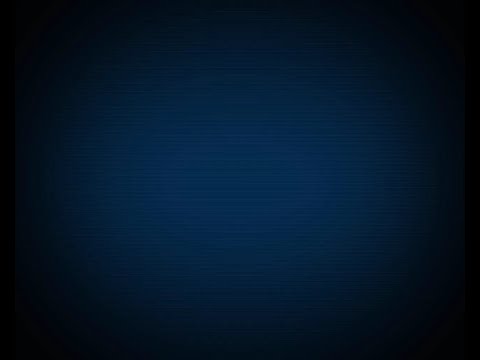
Съдържание
Компютрите с Windows XP се забавят с времето. В тази статия ще ви покажем как да ускорите такъв компютър.
Стъпки
 1 Премахнете шпионския софтуер (софтуер) и вирусите. Те са основната причина за забавяне на компютъра, тъй като той може да има няколко шпионски софтуер или троянски коне, които поемат производителността на процесора и докладват вашата дейност на трети страни. Прочетете тази статия, за да научите как да премахнете злонамерен софтуер и да ускорите операционната си система. Актуализирайте антивирусната си програма седмично и сканирайте компютъра си за злонамерен софтуер.
1 Премахнете шпионския софтуер (софтуер) и вирусите. Те са основната причина за забавяне на компютъра, тъй като той може да има няколко шпионски софтуер или троянски коне, които поемат производителността на процесора и докладват вашата дейност на трети страни. Прочетете тази статия, за да научите как да премахнете злонамерен софтуер и да ускорите операционната си система. Актуализирайте антивирусната си програма седмично и сканирайте компютъра си за злонамерен софтуер. - Ако компютърът ви няма защита срещу злонамерен софтуер, изтеглете Spyware Blaster и AVG или Avira антивирус (тези програми имат безплатни и платени версии). Нещо повече, Windows Defender на Microsoft защитава от злонамерен софтуер и може да бъде инсталиран на компютър с лицензирано копие на Windows. Windows Defender е включен и в други услуги и продукти на Microsoft, като Live OneCare и Vista.
- Изтеглете и инсталирайте Mozilla Firefox, Opera или Google Chrome. Тези браузъри могат да импортират отметки от Internet Explorer и не са толкова уязвими, колкото Microsoft Internet Explorer. Когато се отвори прозорец със съобщението „Задай като браузър по подразбиране“, поставете отметка в квадратчето до „Да не се показва отново“ и щракнете върху „Да“. Конфигурирайте Firefox така, че кешът се изчиства, а бисквитките и временните интернет файлове се изтриват, когато затворите този браузър; в този случай браузърът ще работи по -бързо. Можете също да използвате бързия браузър Chrome, който е доста добре защитен от вируси.
- Ако компютърът ви е заразен с вирус, опитайте да използвате Quick Virus Remover. Това е безплатна помощна програма, която не замества антивирусната програма, но ще ви помогне да се отървете от някои често срещани вируси.
 2 Използвайте редовно CCleanerза почистване на компютъра. С течение на времето на вашия компютър се появяват много ненужни файлове, които могат да забавят работата на компютъра. CCleaner е безплатна програма, която премахва тези файлове. CCleaner се предлага с безплатен инструмент за почистване на системния регистър, въпреки че Microsoft не препоръчва използването на средства за почистване на системния регистър.
2 Използвайте редовно CCleanerза почистване на компютъра. С течение на времето на вашия компютър се появяват много ненужни файлове, които могат да забавят работата на компютъра. CCleaner е безплатна програма, която премахва тези файлове. CCleaner се предлага с безплатен инструмент за почистване на системния регистър, въпреки че Microsoft не препоръчва използването на средства за почистване на системния регистър.  3 Почистете диска, за да премахнете ненужните файлове.
3 Почистете диска, за да премахнете ненужните файлове.- Щракнете върху Старт в долния ляв ъгъл и след това върху Изпълни.
- Въведете „cleanmgr.exe“ в текстовото поле.
- Щракнете върху „OK“, за да започнете почистване на диска.
 4 Премахнете ненужния софтуер, който може да забави компютъра ви.
4 Премахнете ненужния софтуер, който може да забави компютъра ви.- Щракнете върху Старт> Контролен панел.
- Щракнете върху Добавяне или премахване на програми.
- Щракнете с десния бутон върху нежеланата програма и след това щракнете върху Деинсталиране.
 5 Дефрагментирайте вашия твърд диск. Това ще поддържа файловете организирани на диска и ще ускори стартирането на програми.
5 Дефрагментирайте вашия твърд диск. Това ще поддържа файловете организирани на диска и ще ускори стартирането на програми. - Щракнете върху Старт> Изпълни.
- Въведете „dfrg.msc“ в текстовото поле.
- Щракнете върху OK, за да отворите Disk Defragmenter.
- Щракнете върху Анализ, за да разберете дали дискът се нуждае от дефрагментиране, след което щракнете върху Дефрагментиране, за да дефрагментирате диска.
- Не дефрагментирайте твърдотелни устройства (SSD).
 6 Спрете програмите при стартиране. Това са програми, които се стартират при стартиране на системата.
6 Спрете програмите при стартиране. Това са програми, които се стартират при стартиране на системата. - Щракнете върху Старт> Изпълни.
- Въведете „msconfig“ и щракнете върху OK, за да отворите прозореца за системна конфигурация.
- В прозореца "Конфигурация на системата" отидете в раздела "Стартиране" и премахнете отметките от квадратчетата с ненужни програми.
- Ако не знаете какво прави определена програма, потърсете в Интернет информация за нея.
- Щракнете върху OK, за да запазите промените.
- Ако имате проблеми в резултат на промените, отворете отново прозореца Конфигурация на системата и изберете Нормално стартиране от раздела Общи.
- Понякога програмите планират да се изпълняват ненужни задачи при стартиране на системата. В този случай използвайте Windows Task Scheduler. За да го отворите, щракнете върху Старт> Всички програми> Аксесоари> Системни инструменти> Планировчик на задачи.
- Деактивирайте всички ненужни услуги. Отворете контролния панел и щракнете върху Административни инструменти> Услуги. Щракнете с десния бутон върху ненужната услуга, изберете Properties от менюто и след това изберете Manual от менюто Startup Type. Деактивирането на важни услуги може да доведе до сериозни проблеми, които може да не се появят веднага. Затова не деактивирайте услуги, чиято цел не знаете.
 7 Деактивирайте ненужните визуални ефекти. Това ще доведе до значително увеличаване на производителността на компютъра.
7 Деактивирайте ненужните визуални ефекти. Това ще доведе до значително увеличаване на производителността на компютъра. - Щракнете върху „Старт“, щракнете с десния бутон върху „Компютър“ и изберете „Свойства“.
- Отидете на раздела Разширени и щракнете върху Опции в раздела Производителност.
- Поставете отметка в квадратчето до „Осигурете най -добро представяне“ и кликнете върху „OK“.
 8 Конфигурирайте файла за размяна.
8 Конфигурирайте файла за размяна.- Щракнете върху „Старт“, щракнете с десния бутон върху „Компютър“ и изберете „Свойства“.
- Отидете на раздела Разширени и щракнете върху Опции в раздела Производителност.
- Сега отидете на раздела Разширени в новия диалогов прозорец и щракнете върху Промяна под Виртуална памет.
- Потърсете редовете „Оригинален размер (MB)“ и „Максимален размер (MB)“.
- В реда „Оригинален размер“ въведете същия номер, който се появява в реда „Максимален размер“ и след това щракнете върху Задаване.
- Забележка. Когато RAM паметта на компютъра се напълни, информацията от него се изхвърля във файл за пейджинг на твърдия диск. Това не е много добро за твърд диск, затова препоръчваме да закупите и инсталирате допълнителни RAM модули.
 9 Определете приоритети. Натиснете едновременно Control + Alt + Delete или щракнете с десния бутон върху лентата на задачите и изберете Task Manager от менюто. В прозореца на диспечера на задачите отидете в раздела Процеси. Намерете процеса „explorer.exe“, щракнете с десния бутон върху него и изберете Приоритет> На живо от менюто. В този случай системата ще се "фокусира" върху Explorer (това е програмата, в която преглеждате файлове, както и лентата на задачите и менюто "Старт"). В този случай Explorer ще работи много по -бързо. Повторете тези стъпки за други бавни програми.
9 Определете приоритети. Натиснете едновременно Control + Alt + Delete или щракнете с десния бутон върху лентата на задачите и изберете Task Manager от менюто. В прозореца на диспечера на задачите отидете в раздела Процеси. Намерете процеса „explorer.exe“, щракнете с десния бутон върху него и изберете Приоритет> На живо от менюто. В този случай системата ще се "фокусира" върху Explorer (това е програмата, в която преглеждате файлове, както и лентата на задачите и менюто "Старт"). В този случай Explorer ще работи много по -бързо. Повторете тези стъпки за други бавни програми. - Увеличете количеството RAM. Колкото по -голямо е количеството RAM, толкова по -бързо стартират и работят програмите.
- Сменете процесора с по -мощен, за да увеличите производителността на програмата.
- Сменете видеокартата с по -мощна, за да увеличите скоростта на видео редакторите, игрите, редакторите на снимки и подобни програми.
- Сменете твърдия диск. Инсталирайте по -голям твърд диск или по -бърз твърд диск, за да ускорите компютъра си.
- Ако мислите да закупите нов компютър, първо решете какво точно ви трябва.Неправилният избор може да доведе до допълнителни разходи или загуба на пари.
 10 Надстройте стария си компютър или купете нов. Истината е, че всяко ощипване на Windows ще има ограничен ефект. Ето защо е по -добре да смените компонентите на компютъра или да си купите нов. Надстройката на компютър изисква известен опит и умения; ако не разбирате това, поверете надстройката на специалист.
10 Надстройте стария си компютър или купете нов. Истината е, че всяко ощипване на Windows ще има ограничен ефект. Ето защо е по -добре да смените компонентите на компютъра или да си купите нов. Надстройката на компютър изисква известен опит и умения; ако не разбирате това, поверете надстройката на специалист.
Съвети
- Всички препоръки, описани в тази статия, трябва да се спазват редовно.
- Изтеглете Ccleaner от majorgeeks.com. Това е добра безплатна програма, която ще освободи място на вашия твърд диск. Освен това тази програма има и други функции, например:
- Мениджър на изтеглянията
- Почистващ регистър
- За най -добри резултати дефрагментирайте диска, след като изпълните всички описани стъпки. По -добре е да не използвате компютър, докато дефрагментаторът работи.
- Ако за първи път дефрагментирате диск, първо го почистете, след това го дефрагментирайте и след това го почистете отново. Препоръчваме дефрагментиране на вашия твърд диск седмично.
- Почистете компютъра си. Отстранете праха от вентилаторите, избършете монитора и почистете клавиатурата и мишката. Прахът върху вентилаторите и радиаторите в корпуса на компютъра може да причини проблеми с производителността, включително проблеми с паметта.
- Щракнете върху Старт> Изпълни, въведете% temp% и изтрийте всички файлове в прозореца, който се отваря.
- Оптимизирайте системния регистър с приложение на трета страна. Безплатни и платени програми за промяна на системния регистър могат да бъдат намерени в Интернет. Ако не сте запознати с системния регистър, не се опитвайте да го редактирате ръчно - регистърът е изключително важен за стабилната работа на Windows.
- За да ускорите значително компютъра си, препоръчваме да форматирате твърдия диск и да преинсталирате Windows XP (но това ще отнеме много време). Това ще изтрие всички файлове, така че първо архивирайте важни данни. Копирайте само файловете, които сте създали, защото всички програми ще трябва да бъдат преинсталирани. Ако съхранявате файловете си само в папките по подразбиране, можете да копирате една персонализирана папка; той се намира тук: C: Documents and Settings Потребителско име>. За повечето потребители препоръчваме да копирате следните файлове:
- Документи, създадени с Microsoft Word или подобни текстови редактори.
- Отметки от уеб браузър.
- Шрифтове, които сте добавили (имайте предвид, че някои шрифтове се инсталират от приложения).
- Имейли и папки на пощенски клиент (ако използвате такъв).
- Всички данни от Outlook и подобни програми.
- Финансови записи от Quicken и подобни програми.
- Стартирайте алтернативна обвивка на Windows, за да намалите количеството използвана RAM и да подобрите производителността. Все пак е по -добре да инсталирате допълнителни RAM модули, дори ако трябва да платите за това. Някои програми, като нови игри или Visual Studio, може да не са съвместими с алтернативната обвивка.
Предупреждения
- Винаги създавайте точка за възстановяване, преди да деинсталирате програма или да направите други промени.
- Използването на средство за почистване на системния регистър ще доведе до малко или никакво подобрение. Разработчиците на такива програми преувеличават сериозността на проблемите с системния регистър или тези програми са просто злонамерени. Не се притеснявайте, докато не възникнат реални проблеми с системния регистър.
- Бъдете внимателни, когато използвате помощната програма msconfig. Не премахвайте непознатите опции или експериментирайте с настройки в който и да е раздел. Това може да доведе до нестабилност в Windows.



